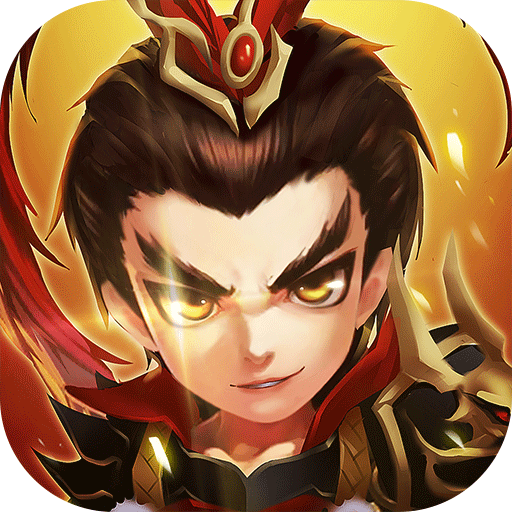Ubuntu系统取消屏幕锁定功能的方法
通常电脑都有自带屏幕锁定功能,该功能能够启到保护的作用,以免电脑被人使用,在Ubuntu系统中,如果想要取消屏幕锁定功能,又该如何处理呢?下面小编就给大家介绍下Ubuntu取消屏幕锁定的方法,一起来学习下吧。
Ubuntu被设计成几分钟后就自动锁定,再次使用之前您必须输入密码来解锁。如果这给您带来了太多的麻烦,那么您也许想要关闭这个自动锁屏功能,而这正是下面马上将要介绍的内容。
您计算机的自动锁定是出于安全的原因,如果您禁用或关闭了它,您的计算机将不再被锁定,任何可以物理接触到您计算机的人都可以登录并且使用它。
方法:
首先,登录Ubuntu,点击控制选项(位于菜单栏的最右边的图标)图标并选择 系统设置 。
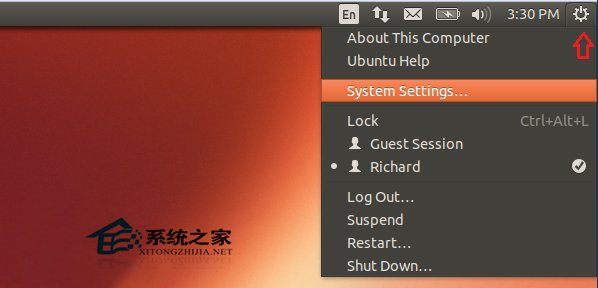
接着,点击系统设置面板里的“亮度和锁屏”图标
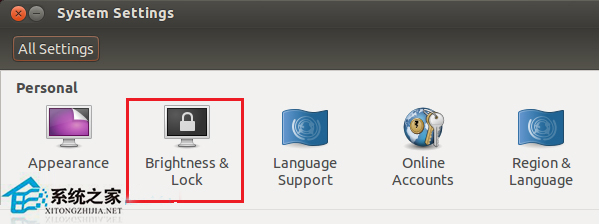
最后,关闭“锁定屏幕选项”。
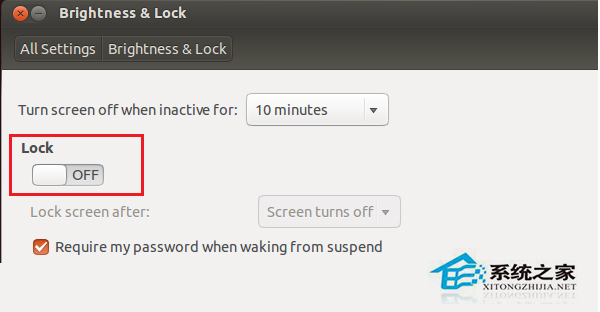
如果您要重新开启它,那么再次点击“锁定屏幕选项”切换回去即可。
上面就是Ubuntu取消屏幕锁定的方法介绍了,就系统安全而言,屏幕锁定功能还是非常实用的,通常不需要特意去取消它。